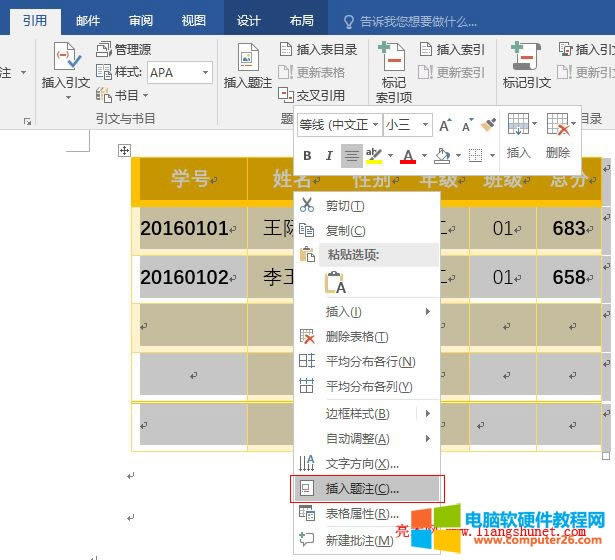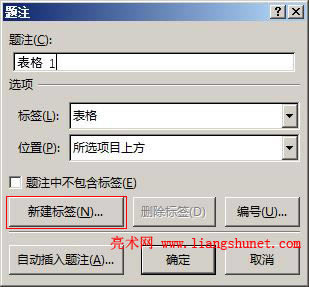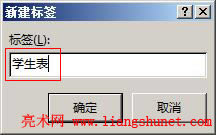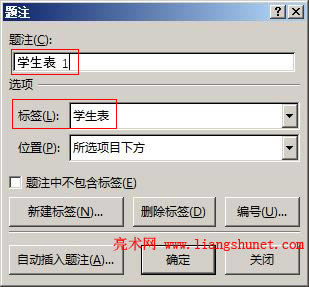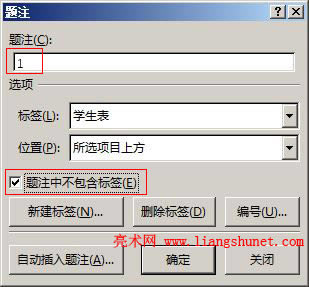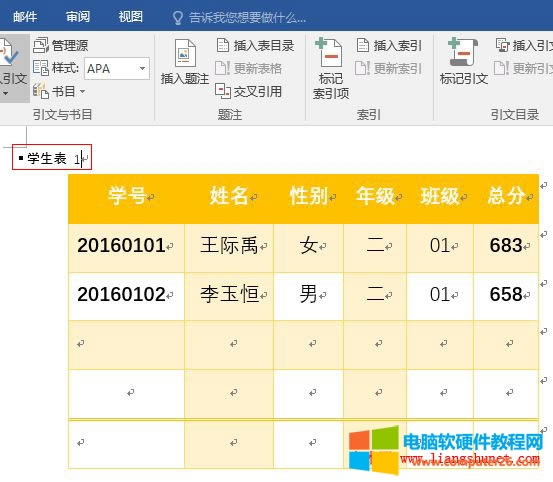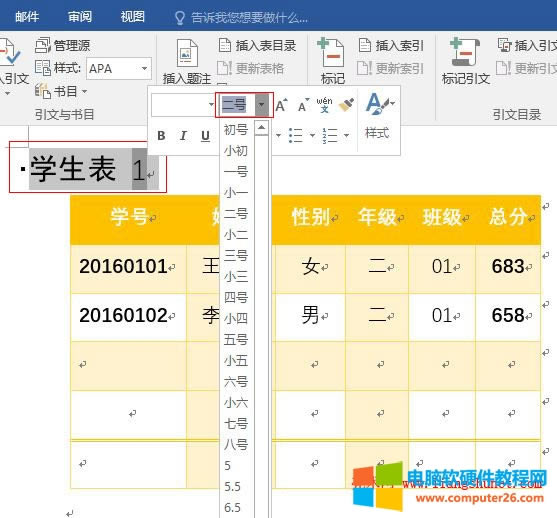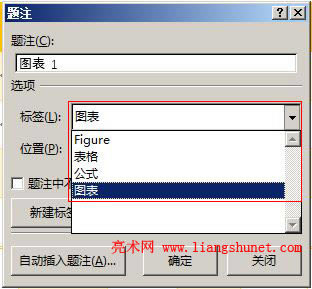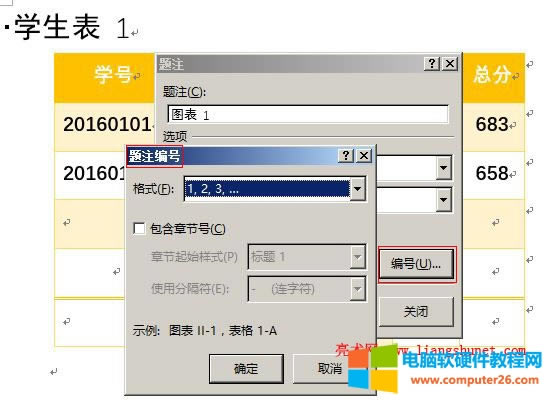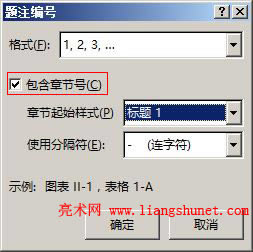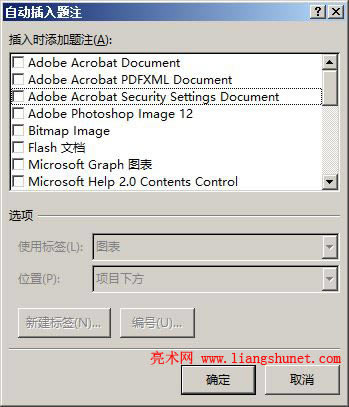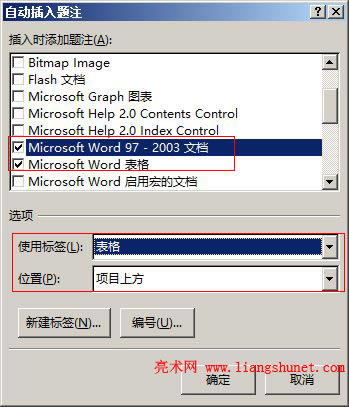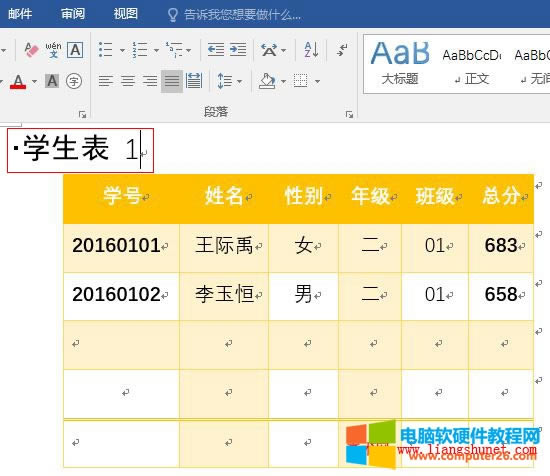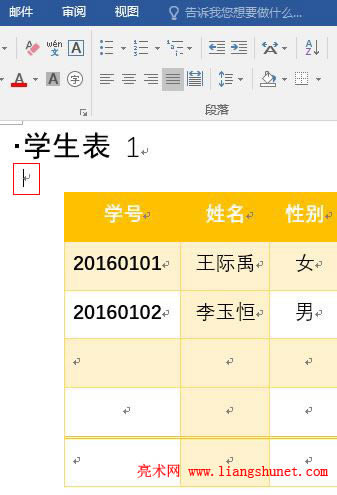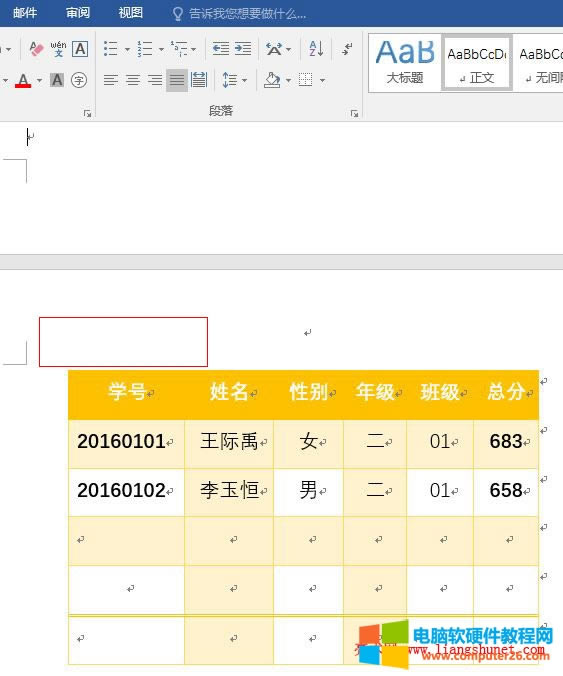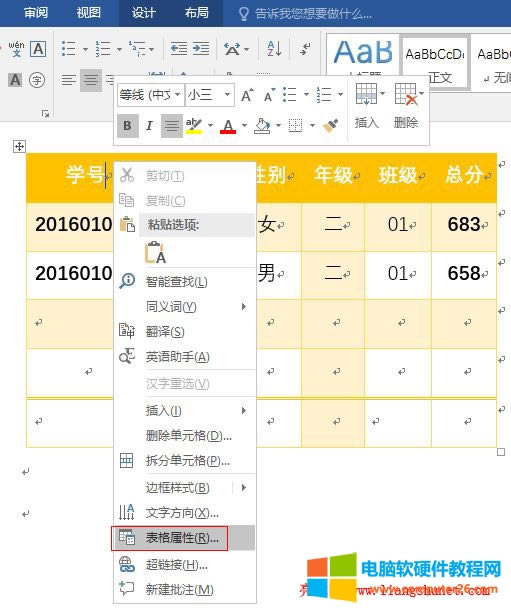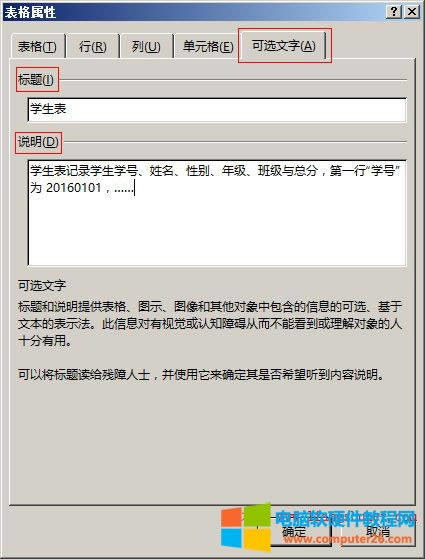Word 2016表格題注插入刪除與可選文字
發布時間:2025-03-16 文章來源:xp下載站 瀏覽:
| 辦公軟件是指可以進行文字處理、表格制作、幻燈片制作、圖形圖像處理、簡單數據庫的處理等方面工作的軟件。目前辦公軟件朝著操作簡單化,功能細化等方向發展。辦公軟件的應用范圍很廣,大到社會統計,小到會議記錄,數字化的辦公,離不開辦公軟件的鼎力協助。另外,政府用的電子政務,稅務用的稅務系統,企業用的協同辦公軟件,這些都屬于辦公軟件。 在 Word2016 中,可以為表格插入題注,既可以插在表格上方,也可插在表格下方。題注就相當于表格的標題,給表格插入題注,一方面便于閱讀,一看就知道表格的大概內容;另一方面便于通過插入交叉引用在文檔的任意位置引用。Word2016 提供了插入題注的方法,卻沒有直接提供刪除方法,不過依然有辦法刪除,至于用什么辦法,文章會介紹。 除能給表格插入題注外,還可以添加可選文字。可選文字就是給表格添加說明,用文字來敘述表格的內容。這主要是讀給有視覺或認知障礙的人聽的;所以如果文檔的使用對象有這類人士就要加可選文字。 一、Word2016 表格題注插入刪除(一)插入題注 1、選中表格,再右鍵表格,在彈出的菜單中選擇“插入題注”,如圖1所示:
圖1 2、打開“題注”窗口(也可以選擇“引用”選項卡,單擊“題注”區塊的“插入題注”),如圖2所示:
圖2 3、“題注”下面的輸入框雖然能定位光標,但不能輸入。單擊“新建標簽”,打開“新建標簽”窗口,輸入標簽名稱,例如“學生表”,如圖3所示:
圖3 4、單擊“確定”返回“題注”窗口,并將添加的標簽自動填入“題注”輸入框;“標簽”后面也自動選擇了“學生表”,如圖4所示:
圖4 5、單擊“位置”后面的下拉列表框,選擇“所選項目上方”,也就是把題注插入到表格上方,如圖5所示:
圖5 6、還有一個可選項“題注中不包含標簽”,如果勾選,則題注只顯示編號 1,如圖6所示:
圖6 7、我們保留“標簽”,不勾選“題注中不包含標簽”,單擊“確定”,表格上方立即插入題注,如圖7所示:
圖7 8、題注的字號太小不醒目,我們給它選擇一種大的字號,如“二號”。選中“學生表 1”,在彈出的菜單中選擇“二號”,如圖8所示:
圖8 刪除標簽 9、再次打開“題注”窗口,當前標簽仍為“學生表”,如圖9所示:
圖9 10、單擊“刪除標簽”,“學生表”標簽被刪除,如圖10所示:
圖10 11、“刪除標簽”主要用于刪除新建的標簽,Word2016 提供的標簽大多不能刪除。 編號設置 12、單擊“編號”,打開“題注編號”窗口,如圖11所示:
圖11 13、根據需要選擇一種“格式”,如果需要“章節號”,可以勾選“包含章節號”,如圖12所示:
圖12 14、單擊“確定”返回“題注”窗口后,“題注標簽”后立即顯示了“章節號”,如圖13所示:
圖13 自動插入題注設置 15、單擊“自動插入題注”按鈕,打開“自動插入題注”窗口,如圖14所示:
圖14 16、那類文檔需要自動插入題注,勾選它,我們任意勾選擇兩個,選擇“使用標簽”為“表格”,“位置”選擇“項目上方”,如圖15所示:
圖15 17、單擊“確定”后,所選擇的項(Microsoft Word97 - 2003 文檔、Microsoft Word 表格)就會自動插入題注。 (二)刪除題注 1、將題注與表格分離。把光標定位到題注后面,如圖16所示:
圖16 2、按回車,在題注與表格之間出現一個換行符,如圖17所示:
圖17 3、從下往上選中換行符與題注,如圖18所示:
圖18 4、按 Delete 鍵,題注被刪除,如圖19所示:
圖19 二、Word2016 表格可選文字1、右鍵學生表,在彈出的菜單中選擇“表格屬性”,如圖20所示:
圖20 2、在打開的“表格屬性”窗口中,選擇“可選文字”選項卡;在“標題”下面輸入“學生表”,在“說明”下面輸入表格內容,例如“學生表記錄學生學號、姓名、性別、年級、班級與總分,第一行“學號”為 20160101,……”,如圖21所示:
圖21 3、單擊“確定”后,所添加的內容被保存到文檔中。 Office辦公軟件是辦公的第一選擇,這個地球人都知道。 |